Возможно, кто-то не до конца осознаёт важность этого процесса, и не уделяет этому моменту должного внимания...
Однако, если Вы пришли в Интернет строить свой МЛМ бизнес и развивать свою сеть дистрибуторов, то первое, что Вам необходимо сделать - это научиться правильно себя позиционировать и "подавать себя на публике".
Ваше фото в комментариях - это и есть то, что показывает Вас и сближает Вас со своей аудиторией! Это то, на что читатель в первую очередь обращает внимание и у него появляется желание перейти на Ваш сайт, чтобы узнать о Вас и о Вашей деятельности более подробно. Тут свою роль играет ЛЮБОПЫТСТВО.
Поэтому, если Вы хотите чтобы Вас узнавали в Рунете не только по имени и фамилии, не только по стилю Вашего письма (что тоже непременно важно), то постарайтесь сделать так, чтобы Ваши комментарии не были безликими.
И прежде, чем мы начнём делать нужные действия (прикреплять Ваше фото к e-mail), давайте разберёмся как это вообще работает...
Схема проста: Сегодня на многих блогах (в том числе и на моём) установлена система подачи комментариев к статьям, которая напрямую связана с сервисом Gravatar.Com. И когда посетители, у которых создан Граватар в этом сервисе, оставляют комментарии на таких блогах (указывая при этом именно социальный e-mail адрес) - у них, рядом с их комментариями, автоматически появляется их аватара.
Шаг №1. Для начала Вам нужно определиться, какой e-mail адрес Вы будете оставлять в своих комментариях!
Важно помнить о том, что указанные в сети Интернет e-mail адреса очень скоро (автоматически) попадают в базы СПАМеров и на эти ящики периодически начинает идти СПАМ, поэтому у Вас должен быть один или несколько таких ящиков, которые будут принимать подобную корреспонденцию.Этот ящик и называется социальным (по крайней мере я его так называю), так как он НЕ предназначен для важной или частной корреспонденции, на который отправляют письма друзья, клиенты и т.д... Этот ящик нужно использовать для того, чтобы указывать его в различные регистрационные формы, подписки на рассылку (хотя для получения рассылок лучше использовать отдельный ящик), на форумах, блогах, социальных сетях и т.д...
Если Вы совсем недавно в Интернете и только начали строить свой бизнес, то определитесь на каком-то одном своём ящике (если нет такого - создайте новый), который Вы будете использовать для этих целей и уже к нему прикрепляйте своё фото. С другой стороны, если Вы уже на каких-то блогах оставляли свои комментарии и указывали какой-то e-mail адрес, тогда прикрепляйте фото именно к этому ящику.
Шаг №2. Начинаем регистрацию в сервисе Gravatar.Com.
Переходим по этой ссылке: ru.gravatar.com и слева нажимаем на кнопку "Создайте свой Gravatar".Шаг №3. Вводим e-mail адрес, к которому будем прикреплять фото.
Введите адрес ящика, к которому хотите прикрепить своё фото и нажмите на кнопку "Регистрация".Шаг №4. Подтверждаем регистрацию.
Через несколько минут после регистрации на Ваш e-mail придёт письмо от Gravatar.Com, в котором Вам нужно будет нажать на ПЕРВУЮ длинную ссылку для подтверждения своей регистрации.Шаг №5. Создаём аккаунт.
После подтверждения регистрация система предлагает выбрать Имя пользователя (логин, для входа в систему) и придумать пароль (потом повторить его)...Чтобы проверить свободно ли Имя (логин), для использования его в системе, или нет - введите его в поле "Имя" и нажмите на кнопку "check". Если логин занят - Вы получите об этом уведомление. В этом случае вводите другой логин до тех пор, пока не подберёте свободный.
Для заполнения поля "Пароль" используйте СЛОЖНУЮ комбинацию знаков (буквы+цифры) не менее 6-ти символов. В противном случае система не примет Ваш пароль, посчитав его слишком простым.
Обратите внимание!!! Имя (логин) и Пароль вводится только строчными (маленькими) латинскими буквами и цифрами без пробелов и знаков препинаний! Обязательно сохраните введённые данные, чтобы потом иметь возможность войти в систему.
Шаг №6. Прикрепляем фото к e-mail адресу - создаём Граватар.
После завершающего шага регистрации и успешного (автоматического) входа в систему - приступаем к прикреплению фото (или любой другой картинки) к Вашему e-mail адресу."С жесткого диска моего компьютера" и переходите к следующему шагу создания Граватара.
Справа Вы сразу можете видеть, как будет выглядеть конечный вариант Вашего Граватара.
После того, как Вы определились с видом Вашего Граватара - кликайте на кнопку "Завершить".
Теперь Вы можете добавить ещё один из своих e-mail адресов и прикрепить к нему этот же Граватар (если желаете) или можете добавить ещё одну картинку, чтобы использовать её в качестве Граватара для нового e-mail адреса.
Вы можете проверить свой Граватар на мом блоге... Просто оставляйте комментарии, и если рядом с Вашим комментарием будет отображаться Ваше фото, то это значит, что Граватар Вы создали правильно.
Успешного Вам бизнеса и продуктивного позиционирования себя в Сети!
Статья размещена с разрешения автора Сергея Сычёва.









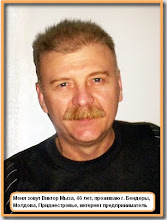
















Комментариев нет:
Отправить комментарий